מצב קיוסק ב- Windows 11 הוא אחד התכונות הפחות ידועות, אך שימושי מאוד בתרחישים רבים. באמצעות קיוסק אתה יכול ליצור משתמש עם גישה מוגבלת לשימוש ביישום יחיד. Single-appו
תוֹכֶן
מה זה ואיך אתה מפעיל את מצב קיוסק ב- Windows 11, תדע שלב אחר שלב במדריך זה.
מהו מצב קיוסק ב- Windows 11?
כמו שאמרתי מעל מצב קיוסק עוזר לך להוסיף חלונות 11 משתמש עם גישה מוגבלת לשימוש ביישום יחיד. המצב אידיאלי למחשב מצגת בחנות, בבית ספר או בכל סביבה אחרת, בה יש צורך בגישה מוגבלת.
איך יוצרים משתמש עם גישה מוגבלת של Windows עם קיוסק?
כדי ליצור משתמש עם גישה מוגבלת ב- חלונות 11, בצע את השלבים שלהלן:
1. פתוח Settings בחלונות 11 ופנו לצד שמאל ל Accountsואז ל Other Usersו
2. ב Other Usersלחץ על הכפתור “Get started” מִלְמַטָה “Set up a kiosk“ו
הפוך מכשיר זה לקיוסק שישמש כסימן דיגיטלי, תצוגה אינטראקטיבית או דברים אחרים.
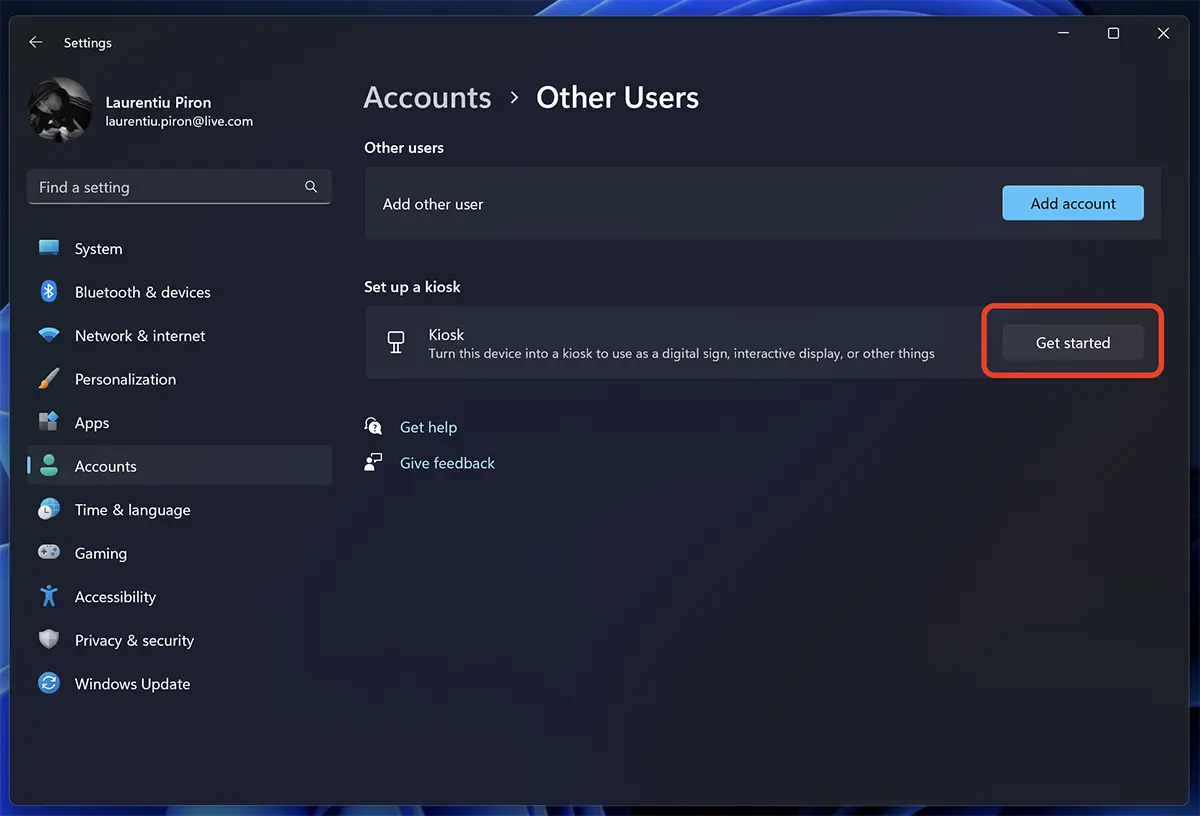
2. הזן שם למשתמש החדש עם גישה מוגבלת, ואז לחץ “הַבָּא”ו
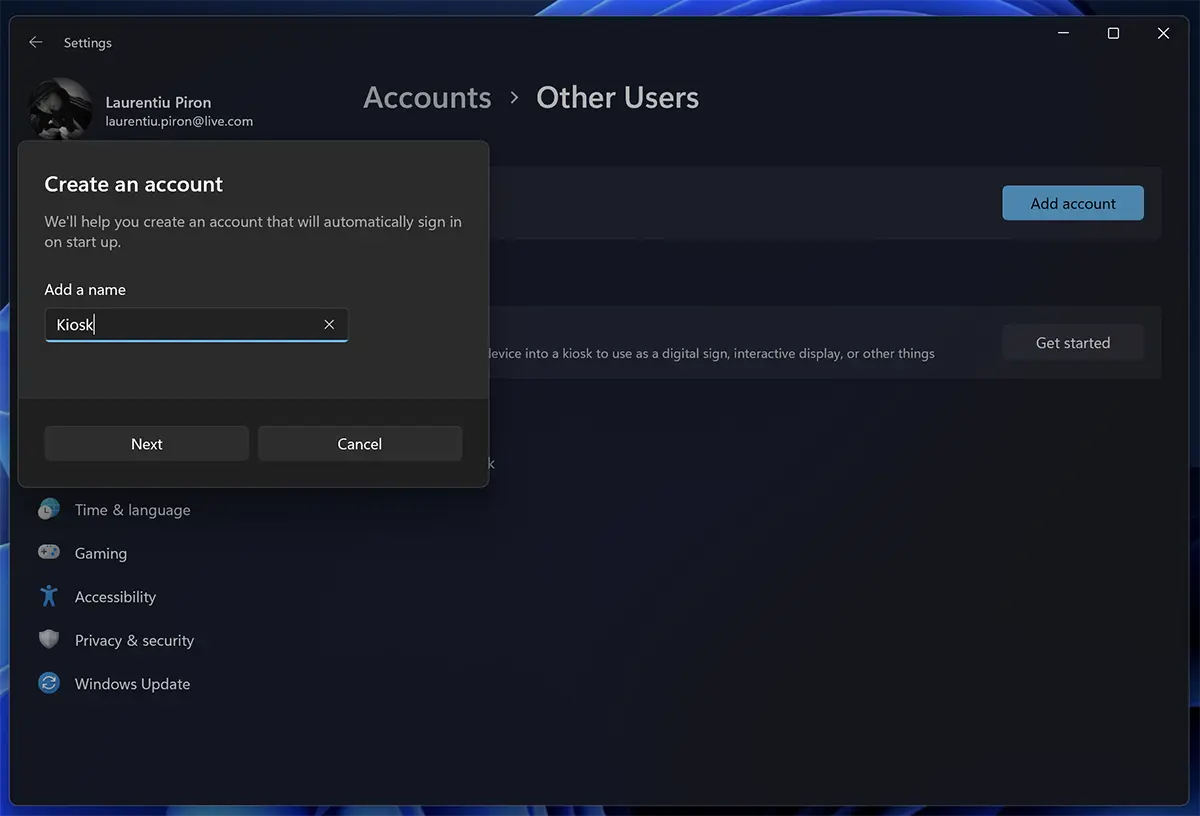
3. בחר יישום אליו משתמש Kiosk מקבל גישה. ניתן לגשת רק ליישום זה על ידי משתמש מוגבל זה. לא תהיה לו גישה להגדרות מערכת, קבצים, שולחן עבודה או אפשרויות אחרות.
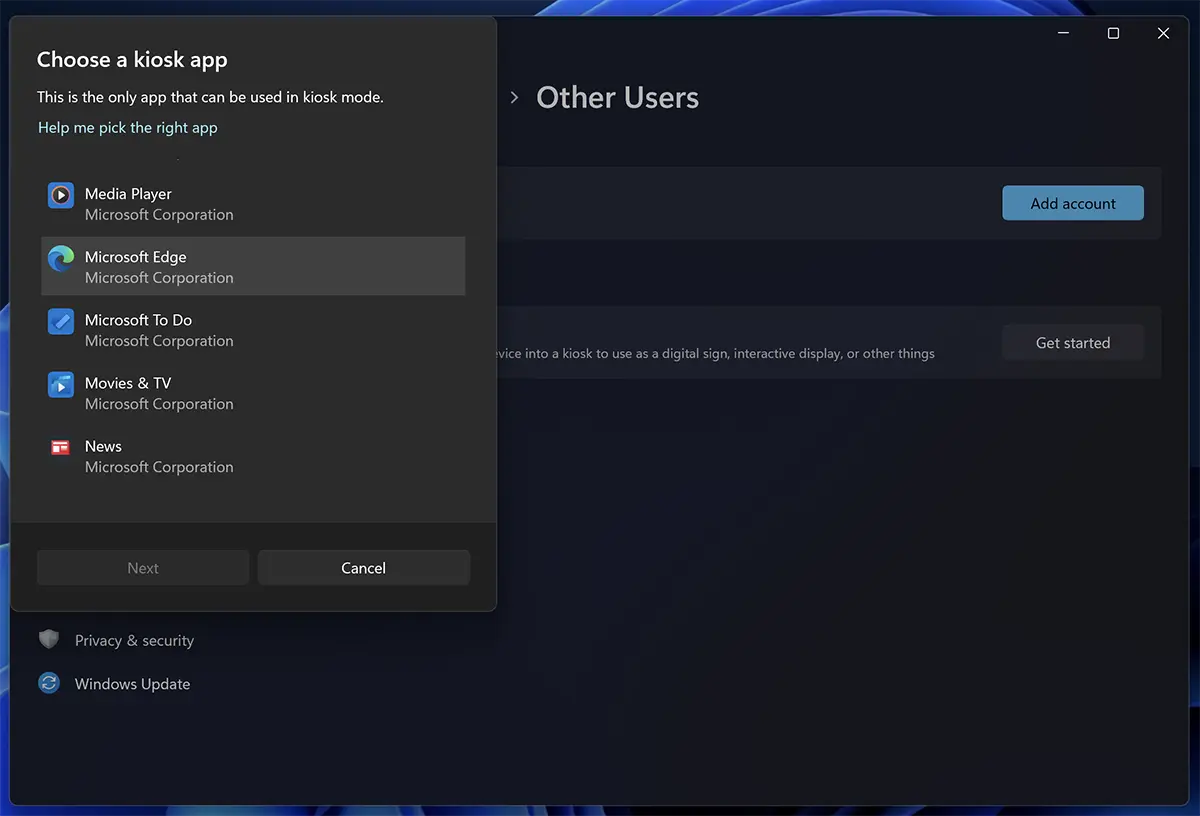
4. עבור כל יישום שנבחר על ידיך, במצב קיוסק יש כמה הגדרות ספציפיות.
בחרתי לגישה מדריכה זו ל- Microsoft Edge, שייפתח במסך מלא עם כתובת אינטרנט המצוינת על ידי.
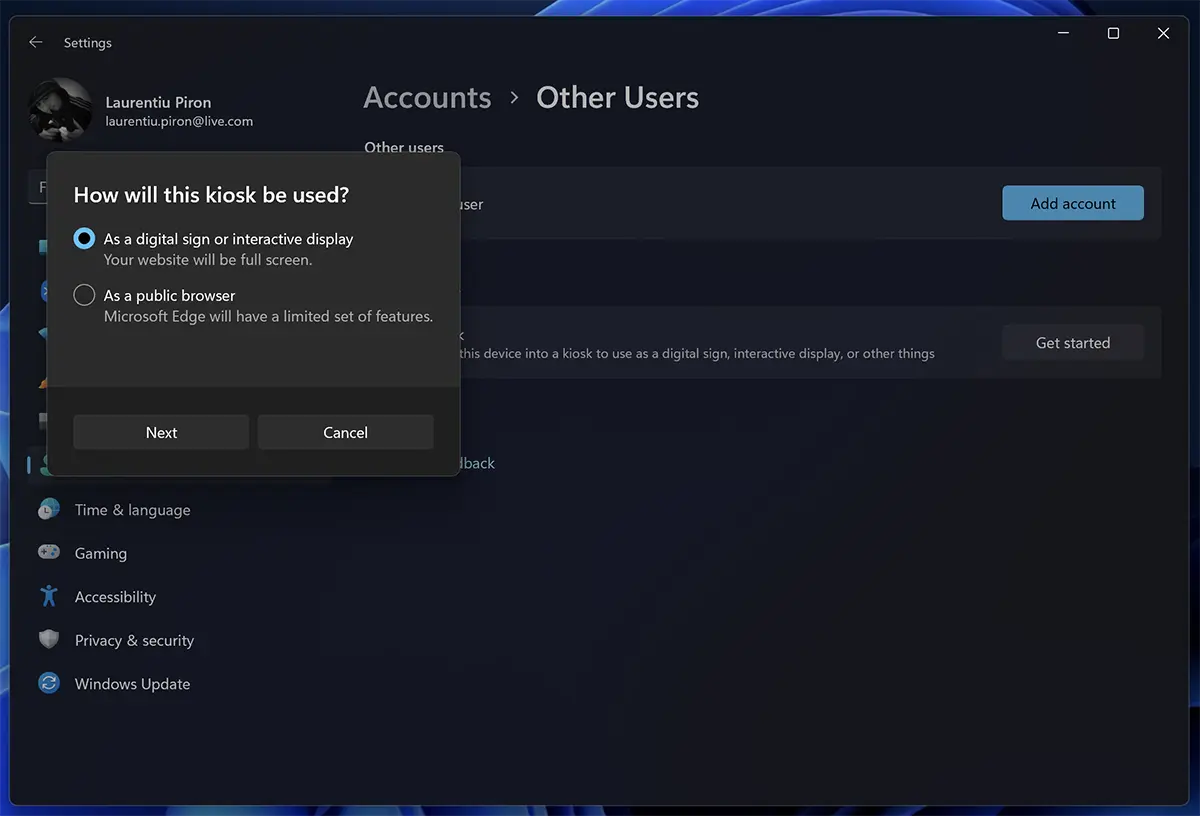
Poti sa alegi si “public browser” עם גישה מוגבלת, אך בה המשתמש יכול לגלוש בדפי אינטרנט אחרים והוא יגיע לכמה אפשרויות דפדפן.
בחר בכתובת האינטרנט שייפתח בדפדפן, מיד לאחר אימות עם קיוסק משתמש.
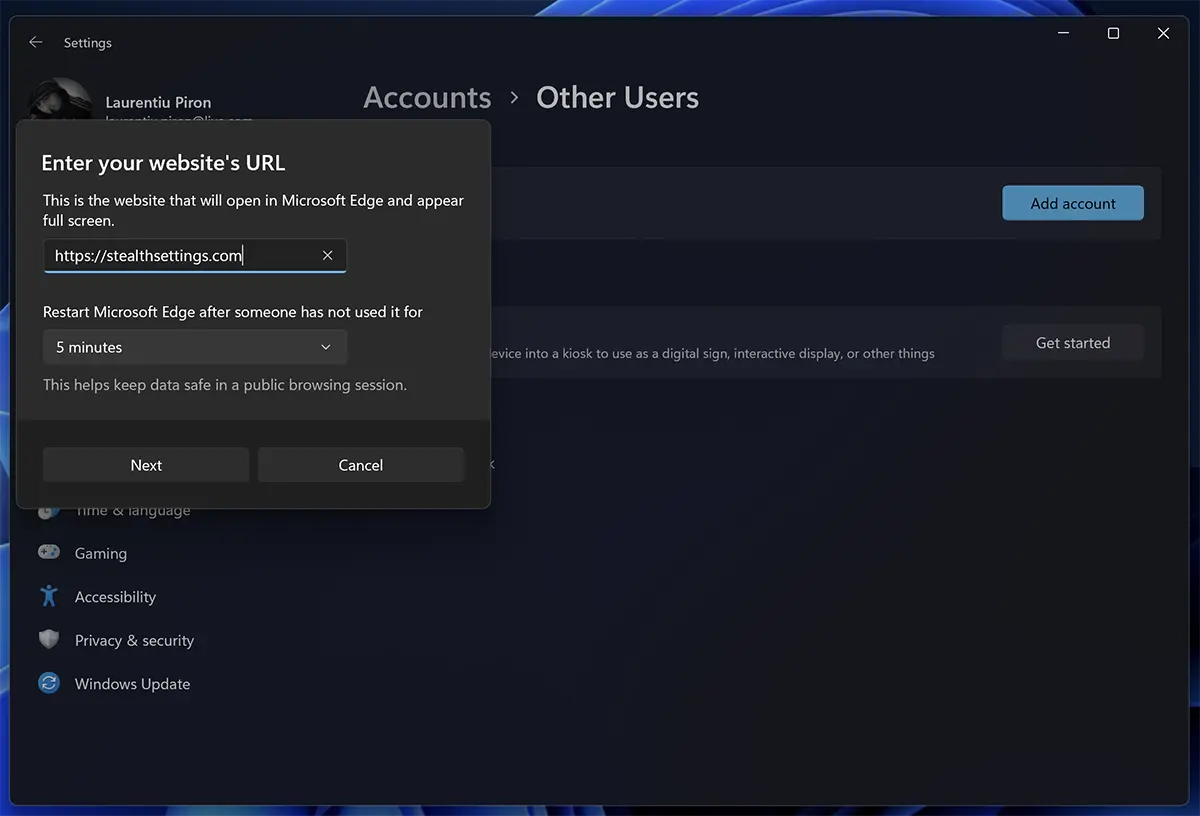
כאן תוכלו גם לשים את התנאי לדפדפן להפעיל מחדש לאחר זמן של חוסר פעילות. פונקציה זו שימושית מאוד להצגה בחנות פיזית, בה תוכלו להגדיר את כתובת האינטרנט של החנות.
המבקרים יכולים לגלוש בדפים אחרים באתר, אך לאחר 5 דקות של חוסר פעילות יחזרו לדף האינטרנט שנקבע בהגדרות.
לאחר שלב זה המשתמש החדש “קִיוֹסק” נוספה עם גישה ליישום שנבחר על ידך.

כעת תוכלו לאמת ב- Windows 11 עם המשתמש החדש.
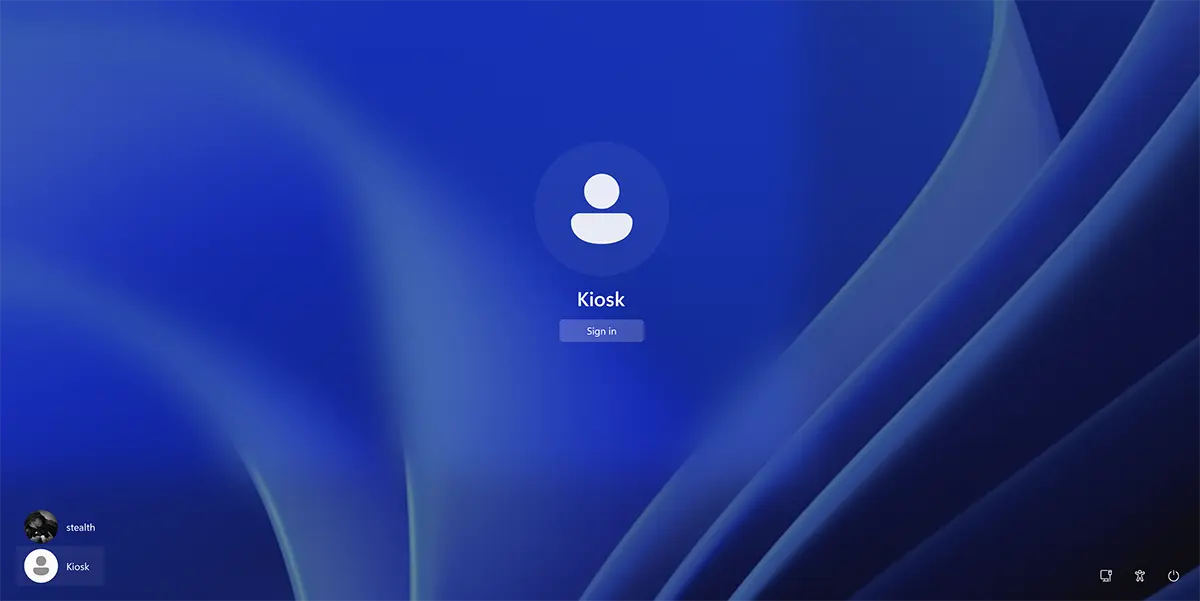
בדרך זו יצרת והגדרת את מצב קיוסק ב- Windows 11 עבור יישום Microsoft Edge.
לאחר האימות, Microsoft Edge ייפתח אוטומטית עם דף האינטרנט המצוין בהגדרות לעיל.
היציאה ממצב קיוסק תיעשה על ידי לחיצה על המפתחות בו זמנית Ctrl + Alt + Delו
איך אתה מוחק את חשבון Kiosk שלך או כיצד משנים את יישום הגישה או היישום שלך?
כדי לשנות או למחוק את חשבון Kiosk שלך ב- Windows 11, עליך להיות מאומת על המשתמש של מנהל המערכת (המשתמש ממנו הוסיף החשבון) ולעבור ל: Settings → Accounts → Other Accounts → Kioskו
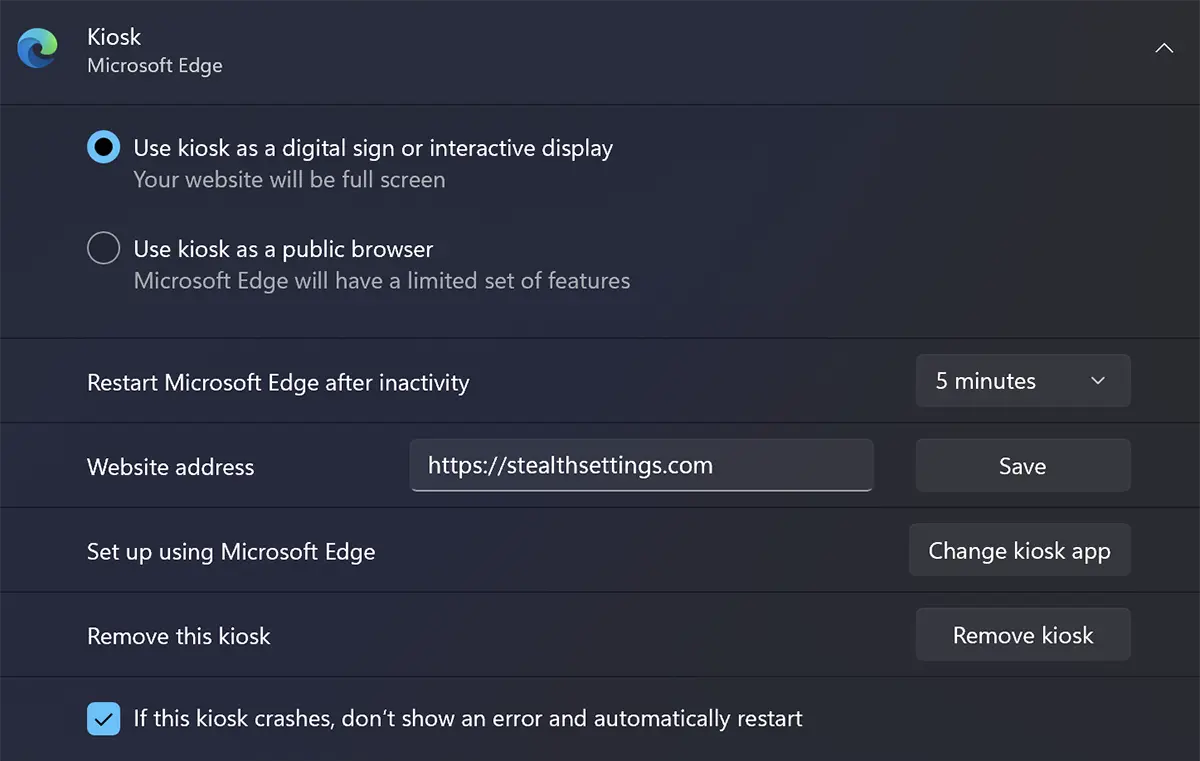
Remove kiosk, להשבית ומחיקת משתמש עם גישה מוגבלת.
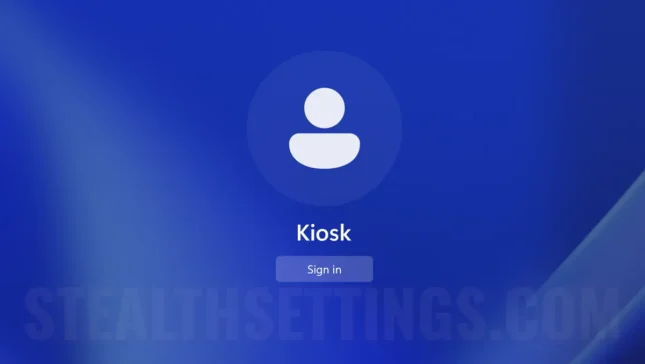
הצלחתי ליצור חשבון קיוסק, אך לא יכולתי להיכנס